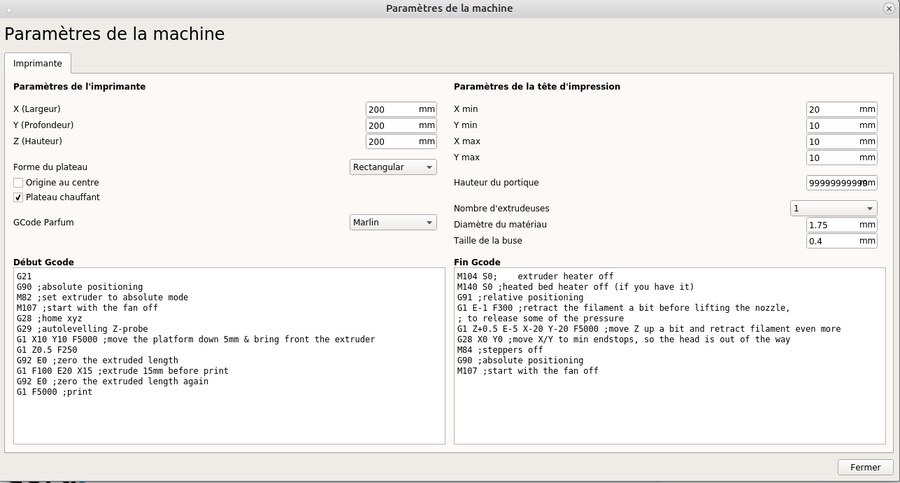Différences entre versions de « Ressources:Bicéphale »
| (41 versions intermédiaires par 4 utilisateurs non affichées) | |||
| Ligne 1 : | Ligne 1 : | ||
| + | ==Configurer Cura avec le profil de l'imprimante== | ||
| + | |||
| + | [[File:Profil-machine-Bicephale-Cura2.png|900px]] | ||
| + | |||
| + | ===Start Gcode=== | ||
| + | G21 | ||
| + | G90 ;absolute positioning | ||
| + | M82 ;set extruder to absolute mode | ||
| + | M107 ;start with the fan off | ||
| + | G28 ;home xyz | ||
| + | G29 ;autolevelling Z-probe | ||
| + | G1 X10 Y10 F5000 ;move the platform down 5mm & bring front the extruder | ||
| + | G1 Z0.5 F250 | ||
| + | G92 E0 ;zero the extruded length | ||
| + | G1 F100 E20 X15 ;extrude 15mm before print | ||
| + | G92 E0 ;zero the extruded length again | ||
| + | G1 F5000 ;print | ||
| + | |||
| + | ===end GCode=== | ||
| + | |||
| + | M104 S0 ;extruder heater off | ||
| + | M140 S0 ;heated bed heater off (if you have it) | ||
| + | G91 ;relative positioning | ||
| + | G1 E-1 F300 ;retract the filament a bit before lifting the nozzle, to release some of the pressure | ||
| + | G1 Z+0.5 E-5 X-20 Y-20 F5000 ;move Z up a bit and retract filament even more | ||
| + | G28 X0 Y0 ;move X/Y to min endstops, so the head is out of the way | ||
| + | M84 ;steppers off | ||
| + | G90 ;absolute positioning | ||
| + | M107 ;start with the fan off | ||
| + | |||
| + | |||
| + | [[Media:1-PLA config defaut cura BMK.zip|'''Télécharger les profils''']] | ||
| + | |||
| + | Ancien profil:[[:File:Profil_BMK_Default.txt|télécharger ici]] | ||
| + | |||
| + | Choisir le profil correspondant à vos choix d'impression dans Cura. | ||
| + | |||
| + | ==Trancher le modèle avec Cura== | ||
| + | Une fois le profil Bicephale sélectionné dans Cura, importer le stl, paramétrer-le à votre convenance (changement de taille, remplissage etc ...) puis exporter le fichier au format GCode. | ||
| + | |||
| + | ===Note lors du paramétrage :=== | ||
| + | * PLA : on active la ventilation | ||
| + | * ABS : on n'active pas la ventilation | ||
| + | |||
| + | ==Se connecter à Octoprint (interface de contrôle de l'imprimante)== | ||
Se connecter au réseau WIFI du humanlab (HumanLabWifi) | Se connecter au réseau WIFI du humanlab (HumanLabWifi) | ||
| − | Ouvrir le navigateur et taper l' | + | Ouvrir le navigateur et taper l'une des adresses IP suivantes : |
| − | http://192.168.1.139/ | + | http://192.168.1.139/ (connexion filaire) |
| + | http://192.168.1.136/ (connexion WiFi) | ||
Vous devriez voir l'interface de contrôle de la machine. | Vous devriez voir l'interface de contrôle de la machine. | ||
| Ligne 9 : | Ligne 55 : | ||
'''Identification''' | '''Identification''' | ||
| − | Identifiant : | + | *Identifiant : bmk |
| − | Mot de passe: bicephale | + | *Mot de passe: bicephale |
| − | + | ==Ouverture du fichier dans l'interface Octoprint qui commande la Bicephale== | |
| − | *Soit ouvrir le modèle 3D (le fichier stl) dans le programme Cura et le convertir en gcode | + | *Soit ouvrir le modèle 3D (le fichier stl) dans le programme Cura et le convertir en gcode (recommandé). |
| − | |||
| − | ' | + | *Soit ouvrir directement le fichier dans l'interface Bicéphale.(non recommandé car pas de configuration possible pour le print) |
| + | |||
| + | |||
| + | ==Importer le fichier 3D== | ||
Cliquer sur "Téléverser". | Cliquer sur "Téléverser". | ||
| Ligne 23 : | Ligne 71 : | ||
Si vous importez directement le fichier stl convertissez-le en gcode en sélectionnant Cura engine pour le trancheur. | Si vous importez directement le fichier stl convertissez-le en gcode en sélectionnant Cura engine pour le trancheur. | ||
| − | Choisir le profil de tranchage adapté selon le filament utilisé. | + | Choisir le profil de tranchage adapté selon le filament utilisé. Sinon importer votre fichier au format GCode. |
| − | + | ==Paramétrer la température du plateau et de la buse== | |
Avant de lancer l'impression il est nécessaire de paramétrer la température du plateau et de la buse (si cela n'a pas été déjà fait dans Cura.) | Avant de lancer l'impression il est nécessaire de paramétrer la température du plateau et de la buse (si cela n'a pas été déjà fait dans Cura.) | ||
| Ligne 32 : | Ligne 80 : | ||
Cliquer sur l'onglet Température | Cliquer sur l'onglet Température | ||
| − | Dans la case cible, choisir | + | Dans la case cible, choisir 90 pour le plateau et entre 210 et 230 selon le filament utilisé. (215 pour du PLA) |
| + | |||
| + | |||
| + | ==Afficher et régler l'offset Z== | ||
| + | |||
| + | Dans le cas d'une imprimante permettant de faire une calibration automatique, il est possible de régler directement en GCODE la valeur d'offset en Z. | ||
| + | |||
| + | M851 Retourne la valeur actuelle de l'offset en Z (par exemple Z : -0.65). | ||
| + | |||
| + | M851 Z-0.9 Définit la valeur d'offset Z à -0.9mm et écrase l'ancienne valeur. | ||
| + | |||
| + | Il est important de sauvegarder ensuite ces réglages avec un M500. | ||
| + | |||
| − | + | ==Imprimer le modèle 3D== | |
Une fois les réglages effectués, cliquer sur "Imprimer". | Une fois les réglages effectués, cliquer sur "Imprimer". | ||
| + | |||
| + | '''Attention''': Si l'interface émet une erreur de connection, il faut bouger le belt touch. | ||
| + | |||
| + | ==Documentation de Bicephale== | ||
| + | '''Formation impression''' | ||
| + | |||
| + | [[Media:Formation Impression Memo.pdf|PDF "Formation impression memo"]] | ||
| + | |||
| + | |||
| + | '''Quick start guide''' | ||
| + | |||
| + | [[Media:Quick_Start_Guide_V2.3.1.pdf|PDF "Quick start guide"]] | ||
| + | |||
| + | |||
| + | '''Support Formation BMK''' | ||
| + | |||
| + | [[Media:Support-formation-BMK.pdf|PDF "Support-formation-BMK"]] | ||
| + | |||
| + | [[Category:Machines]] | ||
Version actuelle datée du 24 octobre 2018 à 10:16
Configurer Cura avec le profil de l'imprimante
Start Gcode
G21 G90 ;absolute positioning M82 ;set extruder to absolute mode M107 ;start with the fan off G28 ;home xyz G29 ;autolevelling Z-probe G1 X10 Y10 F5000 ;move the platform down 5mm & bring front the extruder G1 Z0.5 F250 G92 E0 ;zero the extruded length G1 F100 E20 X15 ;extrude 15mm before print G92 E0 ;zero the extruded length again G1 F5000 ;print
end GCode
M104 S0 ;extruder heater off M140 S0 ;heated bed heater off (if you have it) G91 ;relative positioning G1 E-1 F300 ;retract the filament a bit before lifting the nozzle, to release some of the pressure G1 Z+0.5 E-5 X-20 Y-20 F5000 ;move Z up a bit and retract filament even more G28 X0 Y0 ;move X/Y to min endstops, so the head is out of the way M84 ;steppers off G90 ;absolute positioning M107 ;start with the fan off
Ancien profil:télécharger ici
Choisir le profil correspondant à vos choix d'impression dans Cura.
Trancher le modèle avec Cura
Une fois le profil Bicephale sélectionné dans Cura, importer le stl, paramétrer-le à votre convenance (changement de taille, remplissage etc ...) puis exporter le fichier au format GCode.
Note lors du paramétrage :
- PLA : on active la ventilation
- ABS : on n'active pas la ventilation
Se connecter à Octoprint (interface de contrôle de l'imprimante)
Se connecter au réseau WIFI du humanlab (HumanLabWifi)
Ouvrir le navigateur et taper l'une des adresses IP suivantes :
http://192.168.1.139/ (connexion filaire) http://192.168.1.136/ (connexion WiFi)
Vous devriez voir l'interface de contrôle de la machine. Avant de s'en servir il faut s'identifier (en haut à droite)
Identification
- Identifiant : bmk
- Mot de passe: bicephale
Ouverture du fichier dans l'interface Octoprint qui commande la Bicephale
- Soit ouvrir le modèle 3D (le fichier stl) dans le programme Cura et le convertir en gcode (recommandé).
- Soit ouvrir directement le fichier dans l'interface Bicéphale.(non recommandé car pas de configuration possible pour le print)
Importer le fichier 3D
Cliquer sur "Téléverser".
Si vous importez directement le fichier stl convertissez-le en gcode en sélectionnant Cura engine pour le trancheur.
Choisir le profil de tranchage adapté selon le filament utilisé. Sinon importer votre fichier au format GCode.
Paramétrer la température du plateau et de la buse
Avant de lancer l'impression il est nécessaire de paramétrer la température du plateau et de la buse (si cela n'a pas été déjà fait dans Cura.)
Cliquer sur l'onglet Température
Dans la case cible, choisir 90 pour le plateau et entre 210 et 230 selon le filament utilisé. (215 pour du PLA)
Afficher et régler l'offset Z
Dans le cas d'une imprimante permettant de faire une calibration automatique, il est possible de régler directement en GCODE la valeur d'offset en Z.
M851 Retourne la valeur actuelle de l'offset en Z (par exemple Z : -0.65).
M851 Z-0.9 Définit la valeur d'offset Z à -0.9mm et écrase l'ancienne valeur.
Il est important de sauvegarder ensuite ces réglages avec un M500.
Imprimer le modèle 3D
Une fois les réglages effectués, cliquer sur "Imprimer".
Attention: Si l'interface émet une erreur de connection, il faut bouger le belt touch.
Documentation de Bicephale
Formation impression
PDF "Formation impression memo"
Quick start guide
Support Formation BMK